Σήμερα, τα ταξίδια είναι ευκολότερα από ποτέ χάρη σε μια σειρά από εφαρμογές πλοήγησης, όπως οι Χάρτες Google και οι Χάρτες της Apple. Όσο περνάει ο καιρός, αυτές οι εφαρμογές γίνονται όλο και πιο έξυπνες. Οι χρήστες μπορούν να βρουν πολλές χρήσιμες λειτουργίες. Όταν οδηγείτε σε μια νέα κατεύθυνση, η υπηρεσία πλοήγησής σας μπορεί να σας βοηθήσει να μετρήσετε το απόσταση από το σπίτι στην τοποθεσία σας και σχεδιάστε την καλύτερη διαδρομή. Αυτός ο οδηγός θα δείξει το πώς να το κάνετε με λεπτομέρειες.
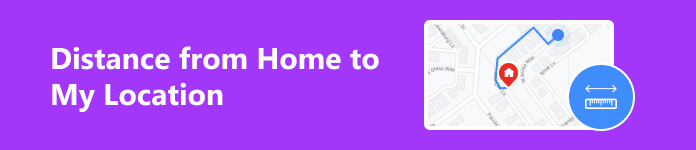
- Μέρος 1. Ο καλύτερος τρόπος για να λάβετε πολλές τοποθεσίες και να μετρήσετε την απόσταση στο iOS
- Μέρος 2. Πώς να μετρήσετε την απόσταση από το σπίτι στην τοποθεσία μου στους Χάρτες Google
- Μέρος 3: Πώς να μετρήσετε την απόσταση από το σπίτι στην τοποθεσία μου στους Χάρτες της Apple
- Μέρος 4. Συχνές ερωτήσεις σχετικά με τον τρόπο μέτρησης της απόστασης
Μέρος 1. Ο καλύτερος τρόπος για να λάβετε πολλές τοποθεσίες και να μετρήσετε την απόσταση στο iOS
Οι περισσότερες υπηρεσίες χαρτών σάς επιτρέπουν να μετράτε την απόσταση μεταξύ δύο σημείων, αλλά είναι δύσκολο να βρείτε πολλές τοποθεσίες και να μετρήσετε τις αποστάσεις. Ευτυχώς, Apeaksoft iPhone Location Changer μπορεί να καλύψει τις ανάγκες σας. Ως υπηρεσία τοποθεσίας για συσκευές iOS, σας βοηθά να λαμβάνετε πολλές τοποθεσίες στο χάρτη και να εμφανίζετε αυτόματα τις αποστάσεις.

4,000,000 + Λήψεις
Λάβετε εύκολα πολλές τοποθεσίες στον χάρτη.
Μετρήστε αυτόματα την απόσταση μεταξύ των σημείων.
Προσαρμόστε τη λειτουργία κίνησης για κάθε διαδρομή.
Υποστηρίξτε σχεδόν όλα τα μοντέλα iPhone και iPad.
Πώς να μετρήσετε τις αποστάσεις από την τοποθεσία μου στο σπίτι και πολλά άλλα
Βήμα 1Συνδεθείτε στο iPhone σας
Ξεκινήστε το καλύτερο λογισμικό spoofer τοποθεσίας αφού το εγκαταστήσετε στον υπολογιστή σας. Είναι συμβατό με Windows 11/10/8/7 και Mac OS X 10.7 ή νεότερη έκδοση. Συνδέστε το iPhone ή το iPad σας στον υπολογιστή με ένα καλώδιο Lightning και πατήστε το Αρχική κουμπί για να ξεκινήσει ο εντοπισμός του ακουστικού σας.

Βήμα 2Επιλέξτε μια λειτουργία
Υπάρχουν τέσσερις λειτουργίες στην κύρια διεπαφή, Τροποποίηση τοποθεσίας, Λειτουργία μίας στάσης, Λειτουργία πολλαπλών στάσεων, να Λειτουργία Joystick. Για να μετρήσετε την απόσταση από την τοποθεσία σας στο σπίτι σας, επιλέξτε Λειτουργία μίας στάσης. Εάν θέλετε να λάβετε πολλές τοποθεσίες, επιλέξτε Λειτουργία Muti-stop αντι αυτου. Εμείς διαλέγουμε Λειτουργία πολλαπλών στάσεων εδώ.
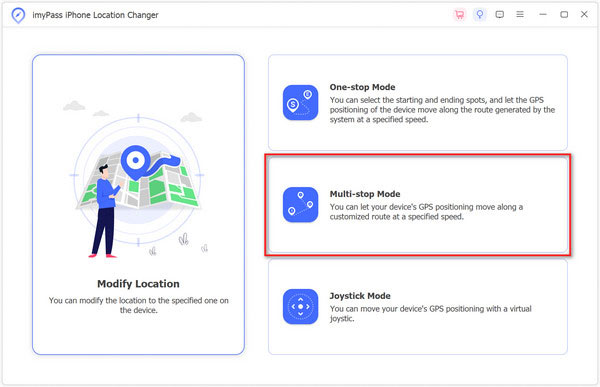
Βήμα 3Μετρήστε αποστάσεις
Γράψτε την ακριβή διεύθυνση στο πεδίο δίπλα Αρχική σχετικά με την Λειτουργία πολλαπλών στάσεων διαλόγου και πατήστε το Χρησιμοποιήστε αυτόν τον ιστότοπο κουμπί στο αναδυόμενο παράθυρο. Ή κάντε κλικ στην αρχική διεύθυνση στον χάρτη και πατήστε Χρησιμοποιήστε αυτόν τον ιστότοπο.
Στη συνέχεια, κάντε κλικ στη δεύτερη τοποθεσία στον χάρτη και θα δείτε τη διεύθυνση και την απόσταση στο αναδυόμενο παράθυρο. Κτύπημα Χρησιμοποιήστε αυτόν τον ιστότοπο για να το επιβεβαιώσετε. Στη συνέχεια, ορίστε άλλες επιθυμητές θέσεις με τον ίδιο τρόπο. Μπορείτε επίσης να ορίσετε τη μέθοδο κίνησης για κάθε διαδρομή.
Όταν τελειώσετε, κάντε κλικ στο Έναρξη Μετακίνησης και θα λάβετε την απόσταση από την τοποθεσία σας στο σπίτι σας ή άλλες οδηγίες και άλλες πληροφορίες, όπως ώρα, ταχύτητα και άλλα.

Note: Παρόλο που το λογισμικό δημιουργεί εικονικές διαδρομές και τοποθεσίες, μπορείτε να λάβετε την απόσταση από την τοποθεσία σας στο iPhone σας χωρίς να μετακινηθείτε. Επιπλέον, το λογισμικό μπορεί να παραποιήσει την τρέχουσα τοποθεσία σας κατά τη μέτρηση της απόστασης.
Μέρος 2. Πώς να μετρήσετε την απόσταση από το σπίτι στην τοποθεσία μου στους Χάρτες Google
Σύμφωνα με την έρευνά μας, οι Χάρτες Google είναι μια από τις καλύτερες υπηρεσίες πλοήγησης σε όλο τον κόσμο. Σας δίνει τη δυνατότητα να μετρήσετε την απόσταση από την τοποθεσία σας μέχρι το σπίτι σας ή άλλο προορισμό στον ιστότοπο και την εφαρμογή.
Πώς να μετρήσετε την απόσταση από την τοποθεσία μου στον ιστότοπο των Χαρτών Google
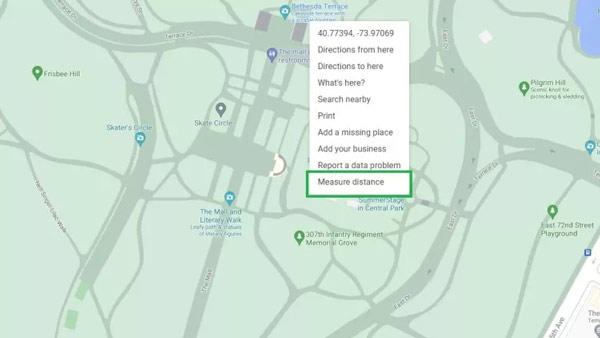
Βήμα 1 Επισκεφτείτε τον ιστότοπο των Χαρτών Google στο πρόγραμμα περιήγησής σας και πατήστε το Τοποθεσία εικονίδιο για να δείτε την τοποθεσία σας στον χάρτη. Φροντίστε να επιτρέψετε στους Χάρτες Google να έχουν πρόσβαση στην τοποθεσία στον υπολογιστή σας.
Βήμα 2 Κάντε δεξί κλικ στην τοποθεσία σας και πατήστε Μετρήστε την απόσταση στο μενού περιβάλλοντος.
Βήμα 3 Κάντε κλικ στην τοποθεσία προορισμού στον χάρτη, όπως το σπίτι σας. Στη συνέχεια, οι Χάρτες Google θα χαράξουν μια γραμμή μεταξύ της τοποθεσίας σας και του προορισμού. Στη συνέχεια, θα δείτε την απόσταση σε ένα πλαίσιο στο κάτω μέρος της οθόνης.
Πώς να μετρήσετε την απόσταση από την τοποθεσία μου στην εφαρμογή Χάρτες Google
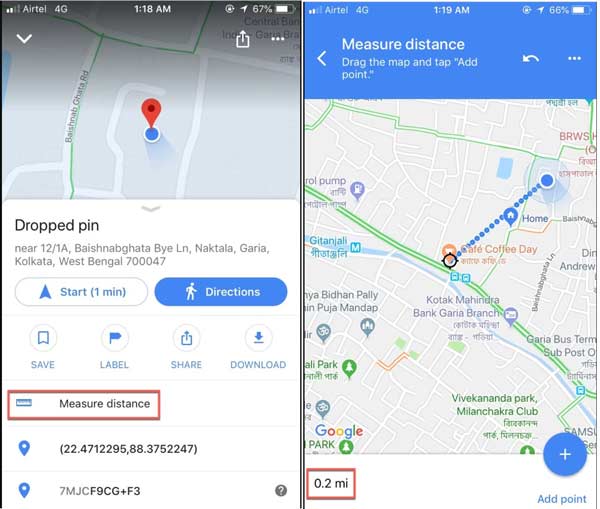
Βήμα 1 Για να μετρήσετε την απόσταση από την τοποθεσία σας στο σπίτι σας, ανοίξτε την εφαρμογή Χάρτες Google στην κινητή συσκευή σας.
Βήμα 2 Σημειώστε την τρέχουσα τοποθεσία σας με μια κόκκινη καρφίτσα, πατήστε το όνομα του μέρους στο κάτω μέρος και επιλέξτε Μετρήστε την απόσταση στην εργαλειοθήκη.
Βήμα 3 Σύρετε τον χάρτη έτσι ώστε ο μαύρος κύκλος να βρίσκεται στην τοποθεσία του σπιτιού σας ή στον προορισμό σας. Στη συνέχεια, μπορείτε να ελέγξετε την απόσταση σε μίλια ή χιλιόμετρα στο κάτω μέρος.
Μέρος 3: Πώς να μετρήσετε την απόσταση από το σπίτι στην τοποθεσία μου στους Χάρτες της Apple
Οι Χάρτες Apple είναι η ενσωματωμένη εφαρμογή πλοήγησης που αναπτύχθηκε από την Apple για συσκευές iOS και Mac. Επομένως, είναι ο ευκολότερος τρόπος να μετρήσετε την απόσταση από την τοποθεσία σας μέχρι το σπίτι σας ή άλλο προορισμό στη συσκευή σας Apple.
Πώς να μετρήσετε την απόσταση στους Χάρτες της Apple για Mac
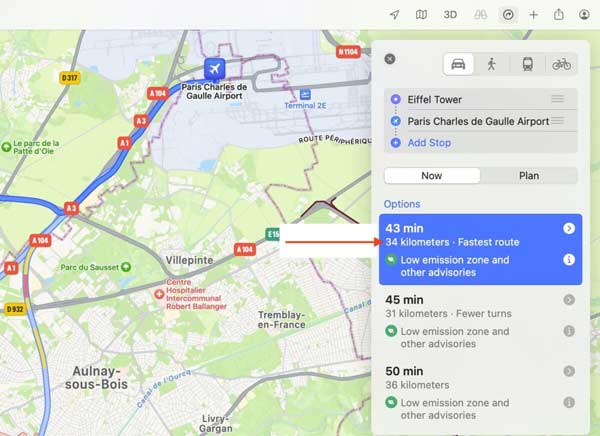
Βήμα 1 Ανοίξτε την εφαρμογή Χάρτες στο φάκελο Εφαρμογές.
Βήμα 2 Κάντε κλικ στη γραμμή αναζήτησης και επιλέξτε Δημιουργία διαδρομής. Από προεπιλογή, η τρέχουσα τοποθεσία σας ορίζεται ως το σημείο εκκίνησης.
Βήμα 3 Εισαγάγετε την κατεύθυνση προορισμού και οι Χάρτες της Apple θα σας πουν την απόσταση από την τοποθεσία σας έως το σημείο στόχο.
Note: Οι Χάρτες της Apple σάς επιτρέπουν να εισάγετε πολλές τοποθεσίες και να μετράτε τις αποστάσεις μεταξύ αυτών των τοποθεσιών. Το μόνο που χρειάζεται να κάνετε είναι να εισάγετε τις διευθύνσεις μία προς μία Δημιουργία διαδρομής πάνελ.
Πώς να μετρήσετε την απόσταση στους Χάρτες της Apple για iOS
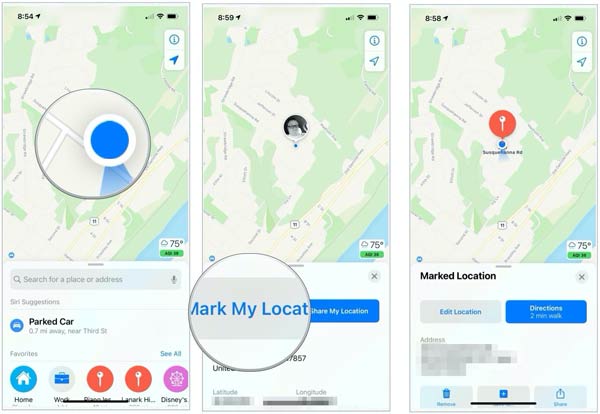
Βήμα 1 Εκτελέστε την εφαρμογή Χάρτες από την αρχική οθόνη σας και η τοποθεσία σας θα πρέπει να επισημαίνεται αυτόματα στον χάρτη. Εάν όχι, πατήστε το Η τοποθεσία μου εικόνισμα. Φροντίστε να ενεργοποιήσετε τις Υπηρεσίες τοποθεσίας στο iPhone ή το iPad σας. Επιπλέον, οι Χάρτες της Apple απαιτούν δίκτυο Wi-Fi.
Βήμα 2 Αγγίξτε το Πληροφορίες εικονίδιο πάνω από το Η τοποθεσία μου κουμπί και επιλέξτε Επισήμανση της τοποθεσίας μου.
Βήμα 3 Πατήστε το κουμπί Οδηγίες και πληκτρολογήστε τη διεύθυνση του προορισμού, όπως το σπίτι σας ή πατήστε τον προορισμό στον χάρτη. Από προεπιλογή, η τοποθεσία σας ορίζεται ως το σημείο εκκίνησης.
Βήμα 4 Τώρα, η απόσταση από την τοποθεσία σας στον προορισμό θα εμφανιστεί στο Οδηγίες πάνελ.
Note: Εάν έχετε ορίσει τη διεύθυνση του σπιτιού σας στην εφαρμογή Χάρτες, πατήστε Αρχική σελίδα και ορίστε την απευθείας ως προορισμό.
Περαιτέρω ανάγνωση:Μέρος 4. Συχνές ερωτήσεις σχετικά με τον τρόπο μέτρησης της απόστασης
Μπορώ να ορίσω την τοποθεσία μου στο σπίτι;
Ναι, οι περισσότερες εφαρμογές χαρτών σάς επιτρέπουν να ορίζετε συχνές διευθύνσεις, όπως Σπίτι, Εργασία, Σχολείο και άλλα. Μπορείτε να ορίσετε την τοποθεσία σας στο σπίτι στους Χάρτες Google, τους Χάρτες Apple, τους Χάρτες Bing και άλλα. Στη συνέχεια, όταν πρέπει να ορίσετε το σπίτι σας ως προορισμό, επιλέξτε Αρχική σελίδα από τη λίστα απευθείας.
Μπορώ να χρησιμοποιήσω τους Χάρτες της Apple για να μετρήσω την απόσταση;
Ναι, εάν έχετε συσκευή Apple. Οι Χάρτες της Apple είναι προεγκατεστημένοι σε υπολογιστές iPhone, iPad και Mac. Σας δίνει τη δυνατότητα να ορίσετε τις διαδρομές και στη συνέχεια μετρά τις αποστάσεις αυτόματα. Λάβετε υπόψη ότι οι Χάρτες της Apple σας αναφέρουν την απόσταση της διαδρομής μεταξύ των δύο σημείων, αλλά όχι μια απόσταση ευθείας γραμμής.
Οι Χάρτες της Apple συλλέγουν ιστορικό τοποθεσίας;
Ναι, οι Χάρτες της Apple συλλέγουν το ιστορικό τοποθεσίας σας. Χρησιμοποιεί πληροφορίες που προέρχονται από το πλήθος για τη μέτρηση των καθυστερήσεων επισκεψιμότητας, αλλά είναι ανώνυμα δεδομένα, που δεν συνδέονται ειδικά με εσάς. Η Apple ισχυρίζεται ότι δεν θα μοιραστεί τα δεδομένα με κανέναν. Εάν ανησυχείτε για αυτό, απενεργοποιήστε το και σταματήστε να χρησιμοποιείτε τους Χάρτες της Apple.
Συμπέρασμα
Τώρα, θα πρέπει να καταλάβετε πώς να μετρήσετε το απόσταση από την τοποθεσία σας στο σπίτι σας ή άλλο προορισμό σε συσκευές Windows, Mac, iPhone, iPad και Android. Οι Χάρτες Google και οι Χάρτες της Apple σάς επιτρέπουν να κάνετε τη δουλειά εύκολα. Ωστόσο, το Apeaksoft iPhone Location Changer σάς επιτρέπει να μετράτε την απόσταση χωρίς να διαρρέετε την τρέχουσα τοποθεσία σας. Περισσότερες ερωτήσεις? Αφήστε ένα μήνυμα παρακάτω.








